Dưới đây là cách Chế độ tối hoạt động trên iPhone và iPad, cùng với cách lên lịch để chế độ này điều chỉnh theo ánh nắng mặt trời.
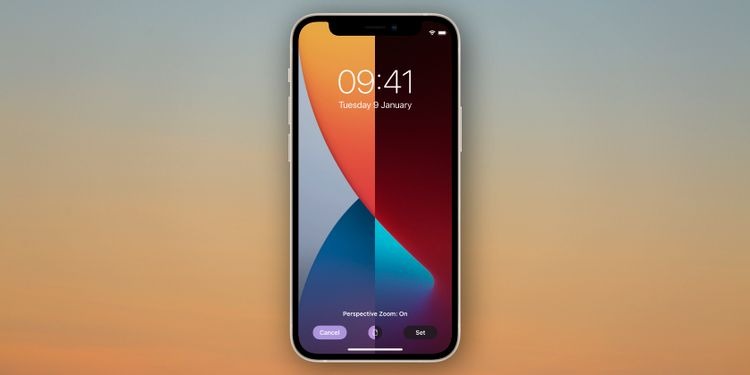
Thay vì hiển thị văn bản màu đen trên nền trắng chói mắt, Chế độ tối sẽ lật bảng màu để giúp iPhone của bạn dễ nhìn hơn và tăng thời gian sử dụng in. Điều này đặc biệt có lợi khi sử dụng iPhone của bạn trong môi trường tối, nhưng một số người sử dụng Chế độ tối mọi lúc vì họ thích nó trông như thế nào. Nó thậm chí có thể tăng tuổi thọ pin của bạn.
Nếu bạn chưa quen với việc sử dụng Chế độ tối trên iPhone của mình, chúng tôi sẽ chỉ cho bạn chính xác chức năng của nó cũng như cách bật và tắt chế độ này. Chúng tôi thậm chí sẽ chỉ cho bạn cách lên lịch Chế độ tối để tự động bật chế độ này khi mặt trời lặn.
Xem nhanh
Chế độ tối Dark Mode là gì?
Chế độ tối thay đổi bảng màu trên iPhone của bạn để ưu tiên các màu tối hơn, giúp màn hình dễ nhìn hơn trong môi trường ánh sáng yếu. Điều này thường có nghĩa là nền đen với văn bản màu trắng, thay vì ngược lại.


Khi bạn bật Chế độ tối trên iPhone của mình, bảng màu sẽ thay đổi cho Cài đặt, mọi ứng dụng Apple và thậm chí một loạt các ứng dụng của bên thứ ba. Bạn cũng có thể chọn làm cho hình nền Màn hình chính chuyển sang bảng màu tối hơn.
Nếu iPhone của bạn sử dụng màn hình OLED, Chế độ tối thậm chí có thể tăng hiệu suất pin của bạn. Điều này hoạt động vì màn hình OLED tắt pixel để hiển thị màu đen thuần túy, điều này xảy ra thường xuyên hơn trong Chế độ tối.
Sử dụng Chế độ tối trên iPad hoặc Mac
Bạn cũng có thể bật Chế độ tối trên iPad hoặc Mac, cùng với hầu hết các thiết bị Windows và Android.
Nếu bạn có iPad, chỉ cần làm theo các bước dưới đây để điều khiển Chế độ tối; nó hoàn toàn giống trên iPad cũng như trên iPhone. Ngược lại, bạn cần sử dụng Tùy chọn hệ thống để kiểm soát Chế độ tối trên máy Mac .
Cách bật Chế độ tối trên iPhone của bạn
Cách dễ nhất để bật hoặc tắt Chế độ tối trên iPhone của bạn là sử dụng Trung tâm điều khiển, nơi bạn có thể truy cập bất kỳ lúc nào bất kể bạn đang sử dụng ứng dụng nào.
Làm theo các bước sau để làm điều đó:
- Trên iPhone có Face ID, hãy vuốt xuống từ góc trên cùng bên phải của màn hình để mở Trung tâm điều khiển . Nếu iPhone của bạn có nút Màn hình chính, hãy vuốt lên từ cuối màn hình.
- Chạm và giữ thanh trượt Độ sáng để mở menu bật lên với nhiều tùy chọn hơn.
- Nhấn vào nút Chế độ tối để bật hoặc tắt Chế độ tối.


Nếu Chế độ tối tự động bật hoặc tắt, hãy tắt tùy chọn Lịch biểu tự động trong phần tiếp theo.
Cách lên lịch chế độ tối trên iPhone của bạn
Một trong những cách tốt nhất để sử dụng Chế độ tối là làm cho iPhone của bạn tự động bật và tắt nó lần lượt vào lúc hoàng hôn và bình minh. Bằng cách này, iPhone của bạn sẽ chuyển sang Chế độ tối vào ban đêm, giúp màn hình dễ nhìn hơn. Nhưng sau đó nó sẽ chuyển trở lại Chế độ ánh sáng trong ngày.
Làm theo các bước sau để lên lịch Chế độ tối trên iPhone của bạn:
- Mở ứng dụng Cài đặt và chuyển đến Màn hình & Độ sáng .
- Dưới Appearance phần, cho phép tự động lựa chọn.
- Nhấn vào dòng Tùy chọn xuất hiện để chọn lịch biểu Chế độ tối của bạn.
- Chọn để lên lịch Chế độ tối từ Hoàng hôn đến Bình minh , dựa trên cài đặt vị trí trên iPhone của bạn. Hoặc chạm vào Lịch biểu tùy chỉnh và đặt lịch biểu của riêng bạn bằng cách chọn thời gian chuyển sang Chế độ sáng và tối.



Khi Chế độ tối được lên lịch trên iPhone của bạn, bạn vẫn có thể bật hoặc tắt chế độ này trong Trung tâm điều khiển. Tuy nhiên, nó sẽ quay trở lại lịch trình vào thời gian quy định tiếp theo.
Các cách khác để giảm căng thẳng mắt trên iPhone
Sử dụng Chế độ tối trên iPhone của bạn là một cách tuyệt vời để hạn chế tình trạng mỏi mắt có thể xảy ra khi nhìn chằm chằm vào màn hình sáng trong thời gian dài. Nhưng Chế độ tối không phải là công cụ duy nhất theo ý bạn.
Nếu bạn đang bị mỏi mắt, bạn cũng nên bật Tự động điều chỉnh độ sáng và Night Shift để giúp iPhone của bạn dễ nhìn hơn.
















